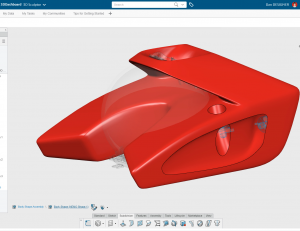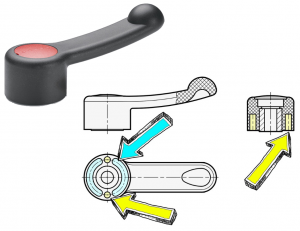Generowanie widoków rysunków 2D z modeli 3D w BricsCAD V14
Modelowanie 3D jest narzędziem, które pozwala projektantowi na zobrazowanie jego pomysłu. Ułatwia ono wychwytywanie pewnych niedoskonałości i ogranicza czas jak i pieniądze niezbędne do wykonania nowych elementów lub konstrukcji. Jednak tym co pozwala na wytworzenie produktu finalnego jest dokumentacja techniczna przedstawiona i zwymiarowana w dwóch wymiarach.
W artykule tym nie będziemy się skupiać na technikach tworzenia konstrukcji, zaawansowanych metodach tworzenia geometrii 3D, czy jej modyfikacjach, a zajmiemy się tą częścią, która odpowiada za utworzenie dokumentacji rysunkowej / warsztatowej, niezbędnej do fizycznego wykonania produktu. Program BricsCAD, obecnie w wersji 14, posiada bardzo zaawansowane narzędzia, ułatwiające projektantom zarówno zamodelowanie, jak i szybkie utworzenie kompletnej dokumentacji rysunkowej.
Aby móc wykonać rysunek z modelu, należy go utworzyć, lub – tak jak w naszym przypadku – wczytać. Tworzenie nowego dokumentu może wspomóc kreator. Importować można wiele formatów, my skupimy się na wczytaniu modelu z pliku DWG. Po otwarciu ukazuje się obiekt 3D w obszarze modelu (Rys. 1).

Rys. 1.
Ważne jest, aby ustawić model w takiej pozycji, w jakiej chcemy go mieć umieszczonego na poglądowym rysunku 3D, gdyż tak zostanie on tam przedstawiony. Po wykonaniu czynności pozycjonujących obiekt, można przystąpić do generowania dokumentacji rysunkowej. Aby automatycznie wstawić rzuty w obszarze rysunku 2D należy wybrać polecenie Generate Draving Views, dostępne w menu View -> Generated Views lub bezpośrednio na pasku ikon (Rys. 2).
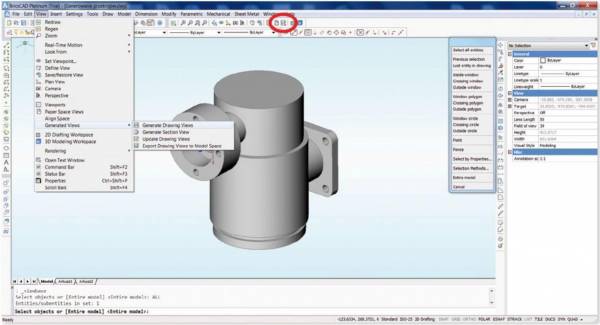
Rys. 2.
Po uruchomieniu kreatora należy zdefiniować – co ma być umieszczone na rzutach. Ponieważ jest to pojedyncza bryła, można wybrać Select all entities z menu bocznego i zaakceptować przyciskiem Enter. W drugim kroku konieczne jest zdefiniowanie, na którym arkuszu ma zostać utworzony dany rzut. Domyślnie podpowiadany jest pierwszy arkusz, czyli w tym przypadku Arkusz1. Po zaakceptowaniu system przejdzie do finalnego generowania pierwszego rzutu (Rys.3 ).
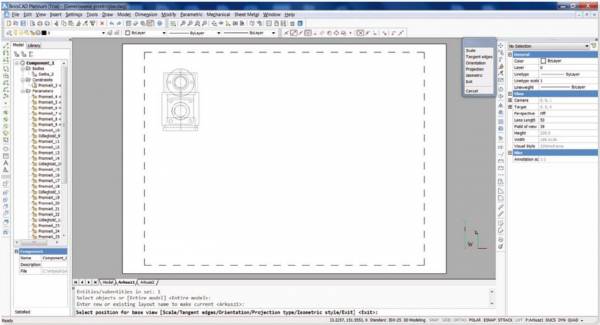
Rys. 3.
Pod kursorem znajduje się pierwszy rzut, który zostanie umieszczony na wybranym arkuszu. System automatycznie dobiera skalę do wielkości obiektu, aby móc odpowiednio dopasować rzuty do jego wielkości. Jeśli konieczna jest ingerencja w rozmiar arkusza, jest to możliwe poprzez kliknięcie prawym klawiszem myszy na zakładce z jego nazwą i wybranie opcji Page setup. Można tutaj zdefiniować inny rozmiar, kierunek czy opcje wydruku. Po kliknięciu miejsca, gdzie ma się znaleźć pierwszy rzut, system automatycznie oczekuje na wskazanie pozostałych rzutów. Można je utworzyć przez przejechanie kursorem w odpowiednią stronę względem głównego rzutu. Zależnie od kierunku w którym klikniemy, można utworzyć wszystkie potrzebne dodatkowe widoki części (Rys. 4).
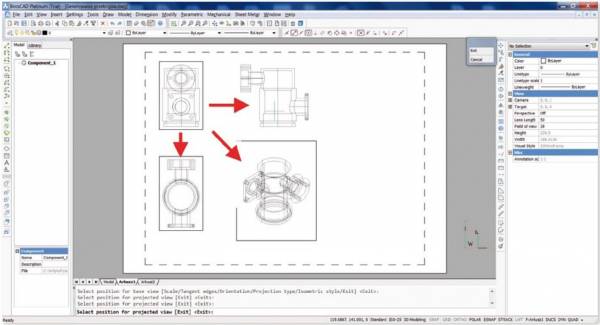
Rys. 4.
Na drugim arkuszu utworzony jest automatycznie widok modelu 3D w pozycji, w jakiej został umieszczony w trakcie generowania rzutu. W każdej chwili oczywiście można zmodyfikować jego położenie i zaktualizować rzut (Rys. 5).
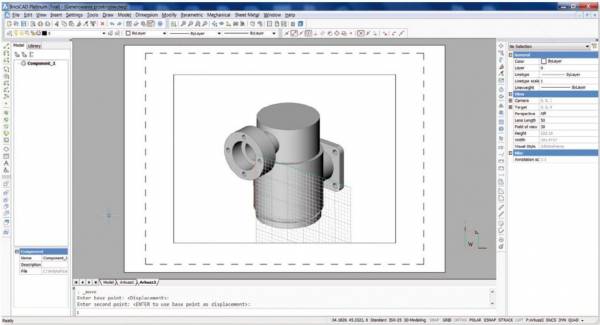
Rys. 5.
Aktualizacja ta jest silną stroną programu, gdyż każda zmiana w modelu może być automatycznie odzwierciedlana na rysunku. Jeśli rzut jest w innym miejscu niż powinien być, można go przenieść w dowolne miejsce na arkuszu. W tym celu wystarczy najechać na rzut i poczekać na pokazanie się ikonki polecenia przenoszenia. Wciskając ten przycisk i wybierając przenoszenie (Move) musimy wskazać punkt odniesienia, względem którego będzie dokonywane przeniesienie rzutu, a następnie podać punkt docelowy. Warunkiem jest jednak włączenie widoczności obiektów na warstwie Drawing Viewports. Takie rozwiązanie umożliwia dokładne ustawienie wszystkich rzutów w odpowiednich miejscach na rysunku.

Projektowanie w SOLIDWORKS - Multibody czy złożenie?

Solid Edge 2023 - nowości w tegorocznej odsłonie

15 lat Premium Solutions Polska - wywiad ze Sławomirem Wenckiem
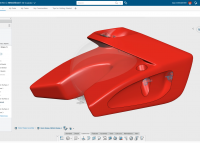
Wyjątkowość produktu zaczyna się od projektu w chmurze

Testujemy Lenovo ThinkPad P14s 2. Generacji

Ulepszenie projektu z wykorzystaniem symulacji w Creo Parametric